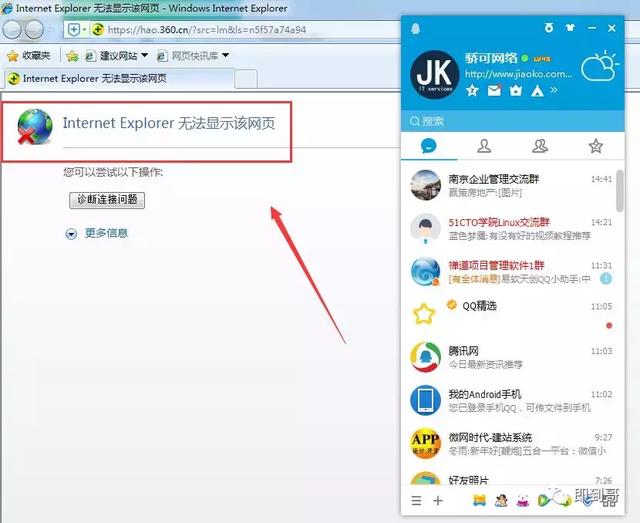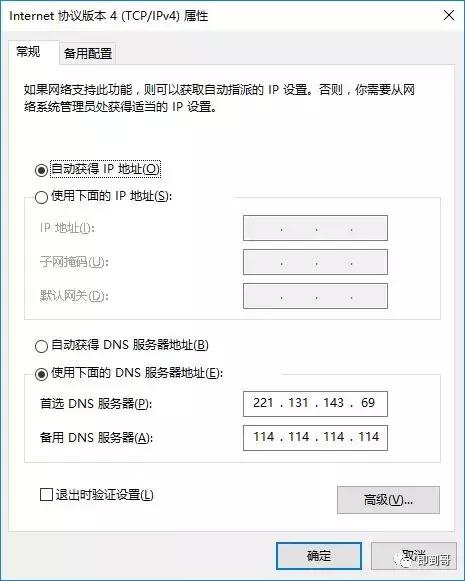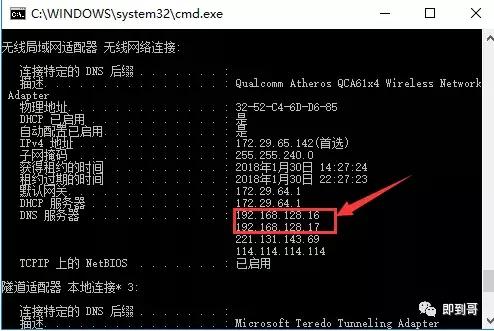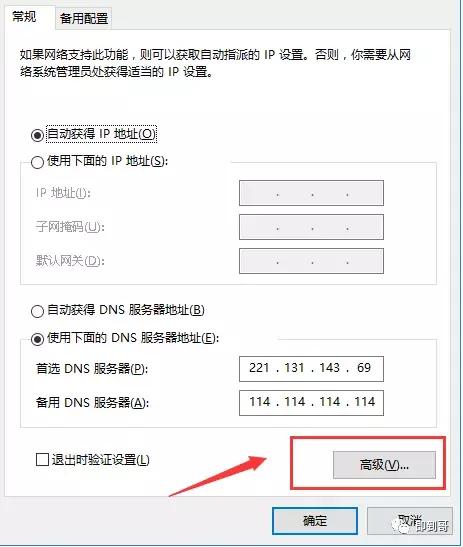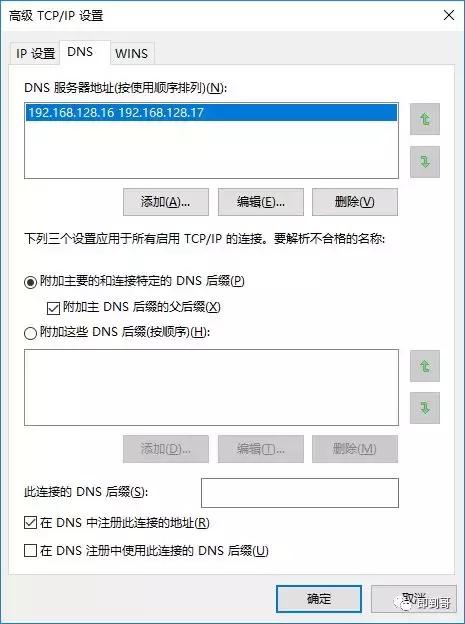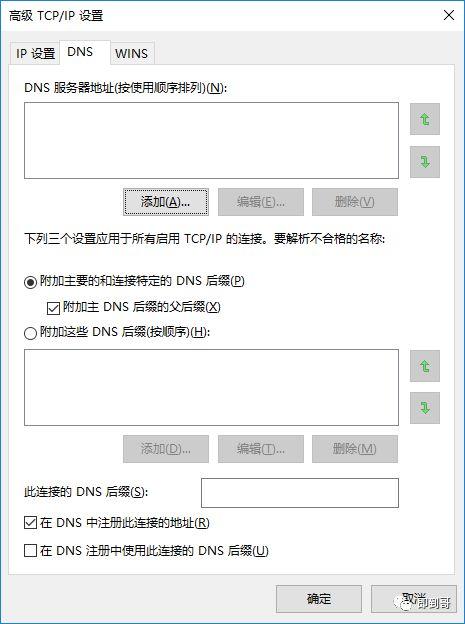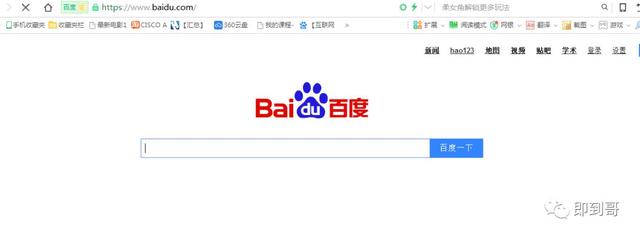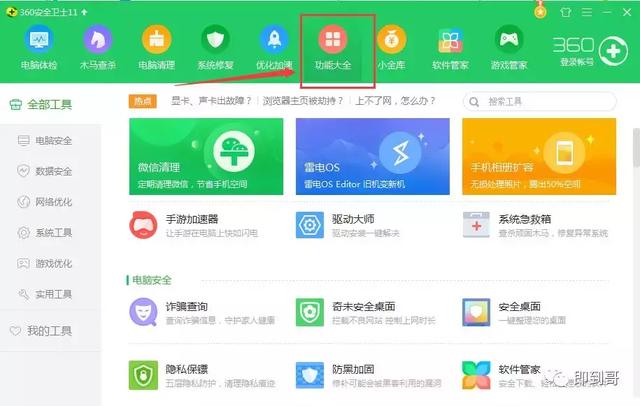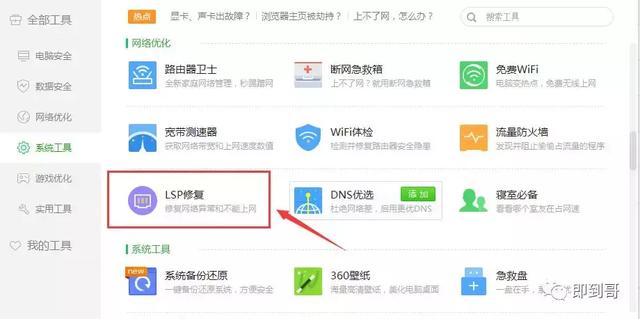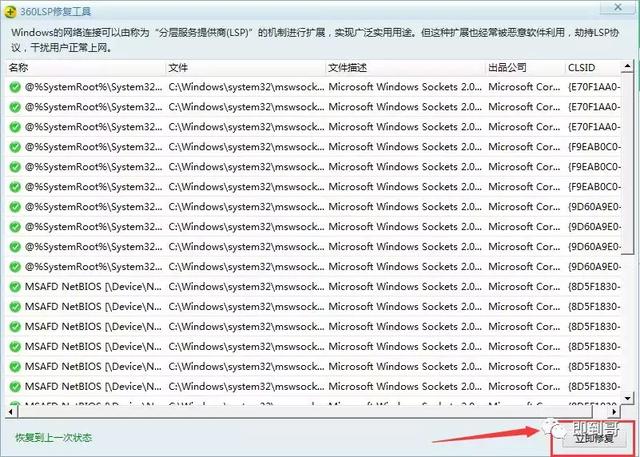qq能上网页打不开怎么回事(qq无法打开网页解决方法)
2018 年新上班第一天,就接到一个客户说,自己的网络出问题了,QQ 可以正常登录 ,但是网页却无法打开?
QQ 可以正常登录,但网页无法打开,这种问题多数是 DNS 出了问题或者是 IE 的 LSP 出现问题。
第一种现象 DNS 出问题?
如果 DNS 出问题了,查看问题现象后,先将 DNS 的地址手动配置一下,看看是否可以上网。
手动配置完成后,cmd 中使用 ipconfig/all 命令查看一下 DNS 是否配置生效,但发现 DNS 服务器还是有两个 DNS 地址为 192.168.128.16 和 192.168.128.17 这两个 DNS 地址。由于内网没有配置 192.168.128.16 和 192.168.128.17 这两个 IP 地址作为 DNS 服务器,然而上网是优先选择最上面 DNS 作为解析,然后就导致无法上网。
那这 192.168.128.16 和 192.168.128.17 两个地址是从什么地方过来的?
答案是只有手动配置上去的,但是我们在网络本地网卡中没有看到手动配置的这两个 DNS 的 IP 地址?
其实在网络配置当中“高级”选项卡中,也可以配置 DNS 的。这里面的 DNS 是按顺序排列使用的。
高级的 DNS 里面如果配置了错误的 DNS 服务器 ip 地址,不管是使用 DHCP 自动获取或手动配置,都没有高级里面的 DNS 优先级高。所以这里如果配置了错误的 DNS,那肯定是无法上网的。
将错误的 DNS 删除。
使用 ipconfig/all 命令去查看,发现 dns 已经获取正确的我们内部的 dns 了。
我们使用浏览器打开百度网页,发现可以正常打开了。
如果上述的 DNS 都正确,也没有在 DNS 或高级 DNS 中输入错误的 DNS,但还是无法上网,QQ 可以使用。这里多数是 LSP 出问题了。那就需要下载 360 安全卫士。在“功能大全”中,找到 LSP 修复工具,修复 LSP。
找到 LSP 修复
LSP 修复,点右下角“立即修复”,重启电脑后,查看是否可以正常上网。
关注 IT 小技术,有您想要的 iT 干货!~
热门教程
Win11正式版怎么安装安卓APK应用?Win11安装安卓APK文件方法
2系统之家装机大师怎么用?系统之家装机大师使用教程
3Win11每次开机会检查tpm吗?Win11每次开机是否会检查tpm详情介绍
4Win10 21H1更新KB5003637后任务栏不能在底部显示怎么办?
5Win11电脑下载的文件被自动删除怎么办?
6Win11资源管理器的样式如何切换?Win11资源管理器样式切换方法
7Win11蓝屏怎么修复?win11蓝屏修复教程
8老电脑怎么装win11系统?老电脑一键升级Win11系统教程
9Win11正式版如何固定“此电脑”到任务栏?
10Win10和Win11哪个好用?Win10和Win11区别介绍
装机必备 更多+
重装教程
大家都在看
电脑教程专题 更多+